Brava Desktop 体験版 アンインストール手順
本サポートページでは、Brava Desktop 体験版をアンインストールする手順をご説明します。
Brava Desktop 24.2をアンインストールする
- Administrator権限を持つユーザーでログインします。
- コントロールパネルを起動し、[プログラムと機能(プログラムのアンインストール)]を選択します。
・Windows 11、10の場合
スタートボタンを右クリックして表示されるメニューから、[コントロールパネル]を選択します。 - 「プログラムと機能」画面の「Brava! Desktop」をダブルクリックします。
- 「Brava! Desktop をアンインストールしますか?」というメッセージが表示されたら、[はい]を選択します。
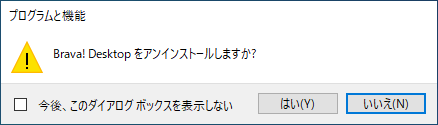
例:Windows10の場合 「ユーザーアカウント制御」を有効にしていると下画面)が表示されます。
本ダイアログが表示された場合は、[はい]をクリックして処理を続行します。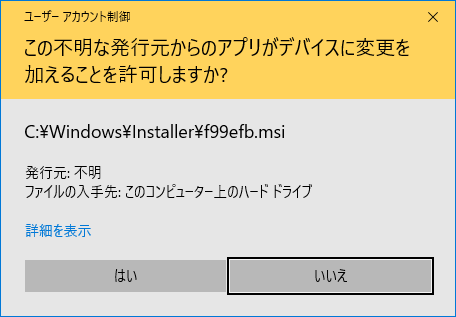
例:Windows10の場合 - アンインストール処理が開始されます。処理が完了すると、「プログラムと機能」画面から「Brava! Desktop」が削除されます。
お手元に体験版のライセンスファイル「IGCKey.lic」が残っている場合は、合わせて削除してください。
補足:
インストールディレクトリも削除する場合は、下記の「Brava! Desktop」フォルダを最後に削除してください。
(下記のパスは、デフォルト設定でインストールした場合です。)
インストールディレクトリも削除する場合は、下記の「Brava! Desktop」フォルダを最後に削除してください。
(下記のパスは、デフォルト設定でインストールした場合です。)
- C:\Program Files\OpenText\Brava! Desktop